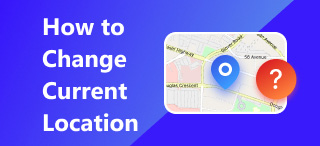iPhone 지도와 Google 지도에 내 위치를 고정하는 방법
지도를 사용할 때 특정 장소를 다시 검색하지 않기를 바라며 지도에 특정 위치를 저장하는 방법을 궁금해하셨나요? 다행히도 지도에서 직접 검색하거나 찾을 필요 없이 해당 장소를 저장하거나 공유할 수 있는 방법이 있습니다. 바로 지도에 핀 고정 기능입니다. 웹 브라우저의 북마크처럼 작동하지만, 이 경우에는 위치가 저장됩니다. 하지만 아이폰에서 위치를 고정하는 방법iPhone의 지도 앱이나 Google 지도를 사용하면 저장하거나 공유하려는 위치에 핀을 꽂으면 빠르게 핀을 지정할 수 있습니다. 따라서 이 글에서는 iPhone의 Google 지도를 사용하여 효과적이면서도 간편하게 위치를 고정하는 방법을 안내해 드립니다. 또한, 모든 기능을 갖춘 소프트웨어를 사용하여 고정된 위치까지의 거리를 변경하는 방법도 알려드립니다.
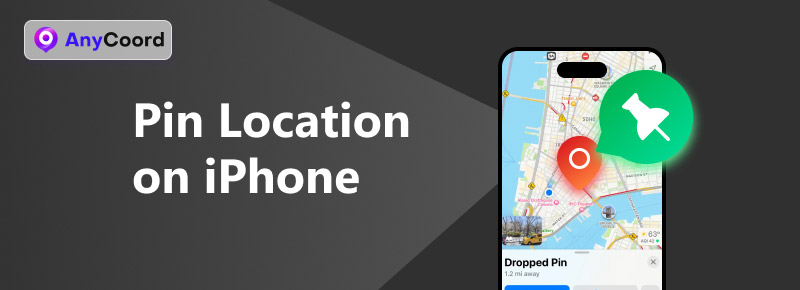
내용물:
1부. iPhone 앱에서 위치 고정하는 방법
iPhone만 사용하여 특정 위치에 핀을 꽂는 것은 비교적 쉽습니다. 필요한 앱들이 이미 설치되어 있기 때문입니다. 이 방법은 iPhone의 지도 앱만 사용하면 되므로 기본 설정입니다. iPhone에서 내 위치를 어떻게 고정하는지 궁금하시다면 아래 단계를 따라주세요.
1단계. iPhone을 사용하여 사전 설치된 앱을 엽니다. 지도 애플리케이션.
2단계. 지도 앱을 열고 지도 인터페이스에서 지도에 고정하려는 위치로 이동합니다.
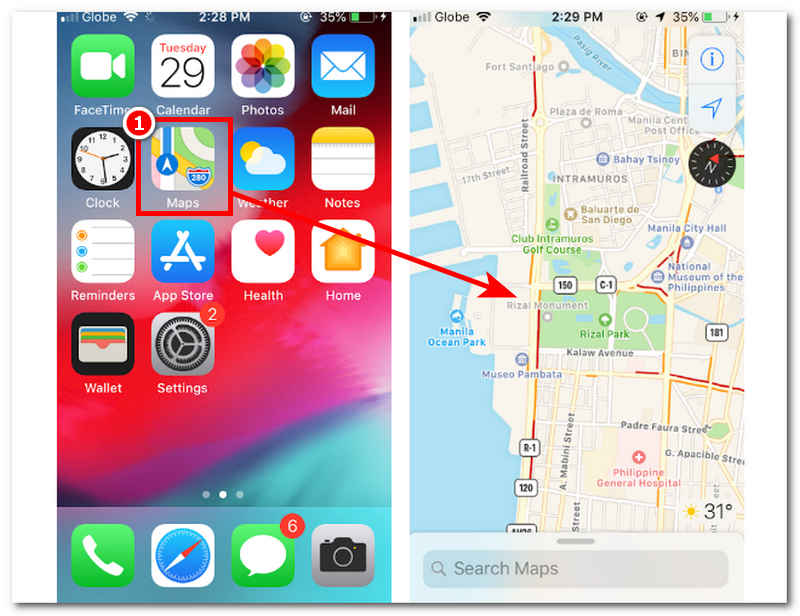
3단계. 해당 위치에 도착하면 지도에 빨간색 핀이 나타날 때까지 해당 위치를 길게 누르세요.
4단계. 다음으로 탭하세요 정보 위의 아이콘과 내 위치 표시 선택한 위치를 고정하는 옵션입니다.
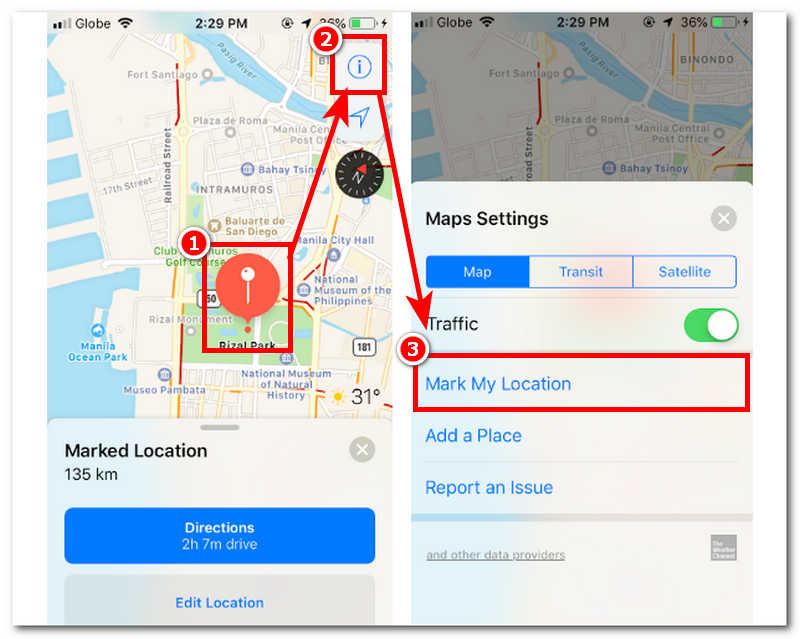
2부. iPhone에서 Google 지도에 위치를 고정하는 방법
iPhone에서 Google 지도를 사용하여 위치를 고정하는 방법은 iPhone의 지도 앱을 사용하는 방법과 동일합니다. Google 지도 앱을 사용하는 경우 유일한 차이점은 다른 지도 앱을 사용한다는 것입니다. Google 지도 사용은 사용자 선호도에 따라 달라지는데, 일부 사용자는 Google 지도가 훨씬 더 최신이고 사용하기 편리하다고 주장하기 때문입니다. Google 지도에서 위치를 고정하려면 아래 단계를 따르세요.
1단계. iPhone을 사용하여 다운로드하고 엽니다. 구글 지도 귀하의 기기에서.
2단계. Google 지도 인터페이스에서 고정하려는 위치로 이동하세요. 가상 지도를 손가락으로 스와이프하거나 인터페이스 위의 검색창 기능을 사용하면 됩니다.
3단계. 고정하고 싶은 위치를 찾았다면 빨간색 핀이 나타날 때까지 해당 위치를 길게 누르세요.
4단계. 해당 위치에서 빨간색 핀이 나타나면 간단히 탭하세요. 구하다 아래 섹션의 버튼을 클릭하세요. iPhone을 사용하여 Google 지도에 위치가 고정 및 저장되었습니다.
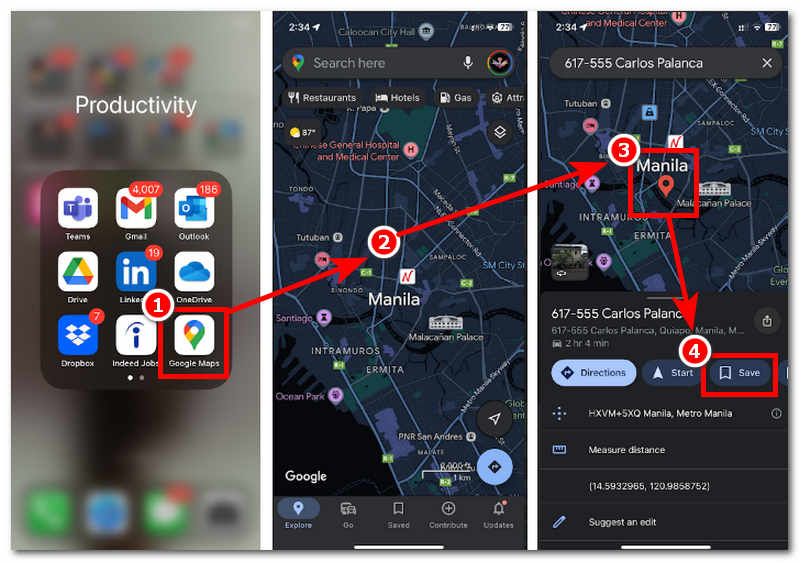
3부. 고정된 위치까지의 거리를 표시하는 방법
특정 위치의 고정된 위치까지의 거리를 변경하고 싶을 때, 사용자는 모든 기능을 갖춘 소프트웨어 도구의 도움을 받을 수 있습니다. 애니코드 최고의 위치 또는 거리 변경 도구입니다. 이 소프트웨어는 위치 정보를 쉽게 우회하고, 사용자의 GPS 위치를 수정하며, 위치 기반 게임, 앱 및 플랫폼에 일시적으로 접속할 수 있도록 가상 위치를 설정할 수 있도록 지원합니다. 따라서 AnyCoord는 소프트웨어 인터페이스에서 클릭 한 번으로 거리 표시를 변경할 수 있습니다.
AnyCoord는 안전하고 사용자 위치 정보 은폐를 100%로 보장합니다. Windows와 Mac 모두에서 무료로 다운로드 및 설치할 수 있습니다. 소프트웨어 위치 도구가 사용자에게 제공할 수 있는 최고 수준의 품질과 빠른 서비스를 제공합니다. 다양한 수정 및 가상 위치 작업 설정에 맞는 네 가지 모드를 제공하며, 인기 플랫폼, 앱 및 기타 모든 기능을 우회할 수 있습니다. 위치 기반 게임 문제없이요.
1단계. 가장 중요한 것은 다음을 설치합니다. 애니코드 Windows 또는 Mac에서 소프트웨어를 실행하세요. 완료되면 소프트웨어를 열기 전에 모바일 기기를 케이블 코드로 데스크톱 기기에 연결했는지 확인하세요.
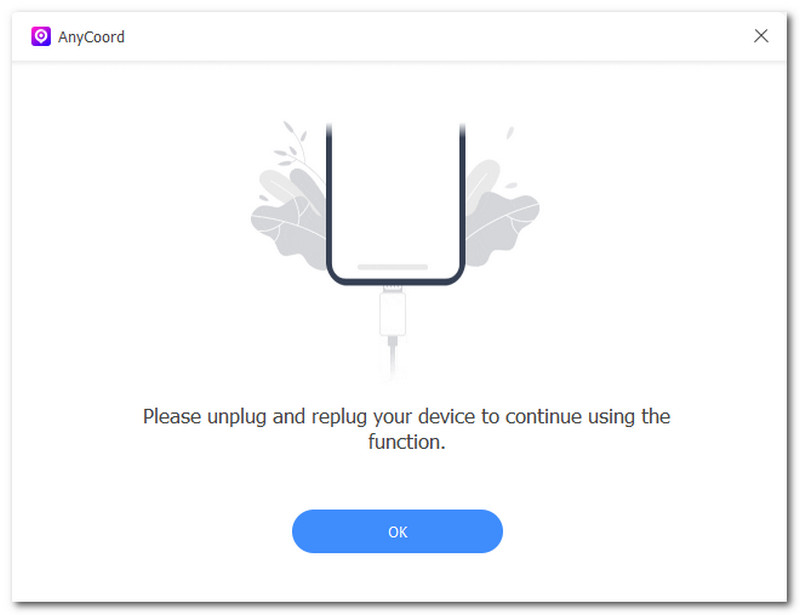
2단계. 소프트웨어를 열고 클릭하세요 위치 수정 인터페이스 오른쪽에 있는 모드를 사용하면 지도에 고정된 위치에 표시되는 거리를 변경할 수 있습니다.

3단계. 마지막으로 표시되는 거리를 변경하려면 소프트웨어 왼쪽 상단의 검색 창을 사용하여 지도에 고정된 위치에 표시할 새 위치를 찾으세요.
4단계. 고정된 위치에 표시할 위치를 찾았으면 다음을 클릭하세요. 수정하다 버튼을 클릭하여 고정된 위치에 새 위치를 설정합니다. 고정된 위치까지의 거리가 성공적으로 변경되었습니다.

이제 AnyCoord를 원활하게 사용하는 방법을 알았으니, 이 마법 같은 도구를 사용해 보세요. 데이트 앱 등 다양한 앱에서 위치를 쉽게 변경할 수 있도록 도와줍니다. 부싯깃.
4부. iPhone에서 위치 고정 방법에 대한 FAQ
-
1고정한 위치를 다른 사람과 공유할 수 있나요?
네, 화면에서 핀 아이콘을 탭하고 공유를 탭하면 고정한 위치를 다른 사용자와 쉽게 공유할 수 있습니다. 그러면 고정한 위치를 보낼 플랫폼에 대한 옵션이 제공됩니다.
-
2지도에서 고정된 위치를 제거하려면 어떻게 해야 하나요?
지도에서 고정된 위치를 삭제하려면 해당 핀을 탭한 다음 위로 스와이프하여 옵션을 확장하세요. 옵션 섹션에서 핀 삭제 또는 제거를 선택하세요.
-
3고정한 위치의 이름을 바꿀 수 있나요?
Apple 지도 앱에는 이러한 기능이 없으며, 사용자가 고정된 지도의 이름을 변경할 수도 없습니다. 하지만 사용자는 위치를 연락처에 저장하고 원하는 이름을 지정할 수 있습니다.
-
4iPhone에서 여러 위치를 동시에 고정할 수 있나요?
Apple 지도는 한 번에 하나의 고정 위치만 지원하므로 여러 위치를 고정할 수 없습니다. 하지만 Google 지도에서는 여러 위치에 라벨을 지정하고 한 번에 저장할 수 있습니다. Google 지도에서 사용자 지정 목록을 만들어 고정된 모든 위치에 접근할 수 있습니다.
결론
iPhone에서 위치 고정하는 방법 는 매우 복잡한 방법을 필요로 하는 가상 위치 작업 중 하나일 뿐이지만, 적절한 가이드와 자료가 있다면 꽤 쉬워 보입니다. 이 멋진 기능을 사용하면 가상 지도에서 직접 검색하거나 지도 검색창에 입력하는 번거로움 없이 특정 지점을 편리하게 저장하고 다른 사용자와 공유할 수 있습니다. iPhone이나 Google 지도를 통해 기본적으로 핀을 놓는 방법을 알고 있다면, 특히 지도에 표시되는 거리를 변경할 때 사용자 지정에 약간의 제약이 있을 수 있습니다. 다행히도 저희는 AnyCoord를 사용하여 올바른 위치로 이동하고 핀을 놓는 방법을 미리 생각해 냈습니다.